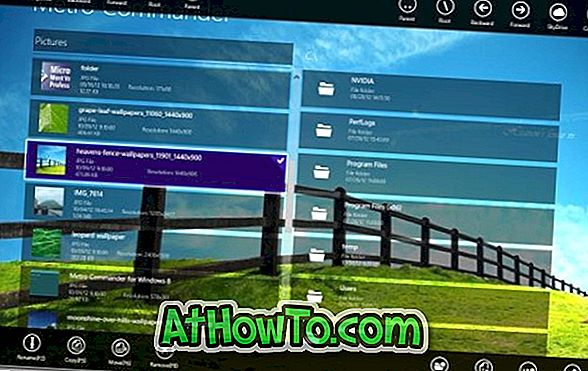Es ist eine bekannte Tatsache, dass Windows 7 mit einer Reihe von Soundschema-Paketen geliefert wird, und man kann das Standard-Soundschema leicht mit einem benutzerdefinierten ändern. Wir wissen auch, dass man den Standard-Startton leicht aktivieren oder deaktivieren kann.

Wenn Sie Ihren PC mit einer einfachen Sprachnachricht willkommen heißen möchten, haben wir eine einfache Möglichkeit, dies zu tun. Natürlich können Sie auch den härteren Weg zum Ändern des Standard-Startsounds wählen. Benutzer, die es einfach machen möchten, können jedoch die folgenden Schritte ausführen.
1. Kopieren Sie zunächst den folgenden Code in einen Notizblock und speichern Sie die Datei mit einem beliebigen Namen, die Datei sollte jedoch die Erweiterung .vbs haben. Natürlich können Sie die Nachricht mit Ihren eigenen Worten anpassen. In diesem Beispiel können Sie die Wörter "Hello IntoWindows!" Willkommen auf Ihrem Computer. Ich wünsche Ihnen einen schönen Tag mit einer benutzerdefinierten Nachricht.
Dim spricht, rede
spricht = "Hallo IntoWindows! Willkommen auf Ihrem Computer. Einen schönen Tag noch"
Sprache festlegen = CreateObject ("sapi.spvoice")
Rede.Speak spricht
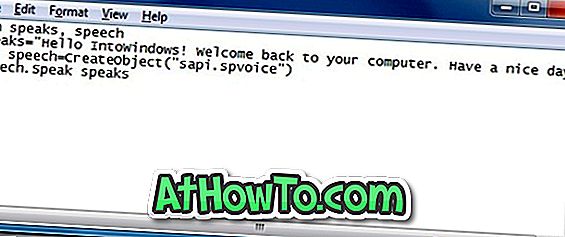
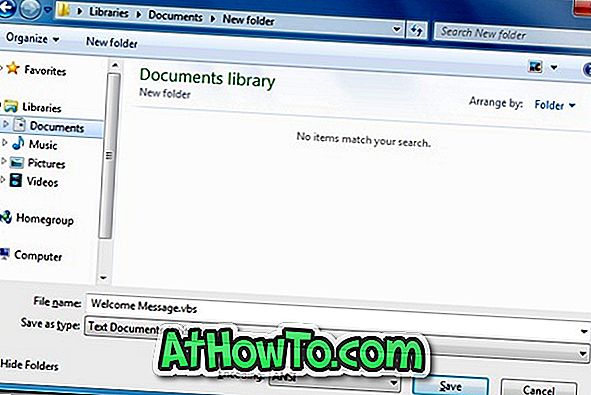
2 Verschieben Sie jetzt die zuvor gespeicherte VBS-Datei in den Autostart-Ordner auf Ihrem Windows 7-Laufwerk:
C: \ Benutzer \ Benutzername \ AppData \ Roaming \ Microsoft \ Windows \ Startmenü \ Programme \ Autostart
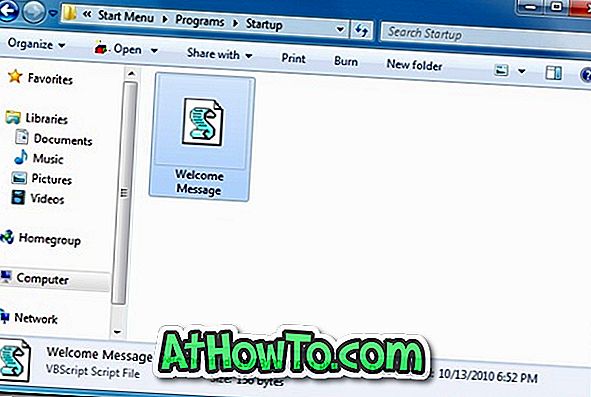
Wenn Sie den AppData-Ordner unter Ihrem UserName-Ordner nicht sehen, können Sie ihn sichtbar machen, indem Sie die Einstellungen für die Ordneroptionen ändern. Folgen Sie unserer Anleitung zum Anzeigen von Ordnern in Windows 7, um den versteckten AppData-Ordner anzuzeigen.
3 Du bist fertig! Starten Sie einfach Ihren Ordner neu, um die coole Begrüßungsnachricht direkt nach dem Anmeldeton zu hören.
Danke an Ricky und Technology Inspired für diese Info.